Sociālais tīkls Vkontakte iepriecina savus lietotājus ar lielu skaitu interesanti veidotu grupu. Daudzi no tiem ārēji nav zemāki par pilnvērtīgu vietni. Šis efekts nodrošina kompetentu grupas dizainu, jo īpaši izvēlnēs un iemiesojumos. Pieredzējuši lietotāji var viegli tikt galā ar šo uzdevumu, taču, ja esat iesācējs, raksts jums noderēs.
Kā skaisti noformēt grupu VKontakte
Reklāmkaroga izveide
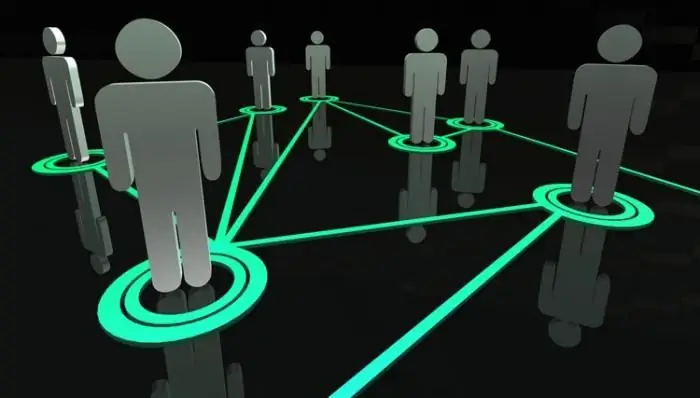
Apskatot grupu, lietotājs vispirms pievērš uzmanību iemiesojumam un izvēlnei. Tālāk mēs runāsim par to, kā Photoshop izveidot divus attēlus, pareizi izgriezt vienu no tiem un ierakstīt īpašu kodu ar ārējām saitēm.
1. posms
Atveriet Photoshop, izveidojiet jaunu dokumentu ar izmēriem 630x725 pikseļi. Piepildiet to ar b altu. Izgrieziet divus logus slānī. Caur šiem logiem būs redzams Kontaktpersonas grafiskais dizains. Vispirms atlasiet 200x710 pikseļu taisnstūra laukumu, nospiedietPoga "Del". Pēc tam atlasiet 382 x 442 pikseļu taisnstūrveida laukumu, apakšā apvienojiet iegūtos taisnstūrus un nospiediet taustiņu “Del”.
2. posms
Zem iegūtā slāņa novietojiet grupas grafisko dizainu. Vislabāk ir iepriekš uzrakstīt vēlamo tekstu uz attēla ar galveno fonu, kā arī izveidot nepieciešamo izvēlnes vienumu skaitu.
3. posms

Tālāk, labā taisnstūra laukums 200x710 pikseļi. saglabāt kā atsevišķu attēlu. Izrādījās pilnīgi gatavs zīmējums grupas dizainam. Tas ir jāaugšupielādē blokā, kas atrodas lapas augšējā labajā stūrī. Lai to izdarītu, noklikšķiniet uz pogas Augšupielādēt fotoattēlu.
Kam domāta kreisā bilde? Sagriežam vairākās daļās (atkarībā no izvēlnes vienumu skaita). Piemēram, mūsu izvēlnē ir 5 vienumi, kas nozīmē, ka izvade būs 5 attēli 382x50 pikseļi.
4. darbība
Pieci saņemtie attēli ir jāaugšupielādē grupas albumā. Pēc tam dodieties uz grupas lapu un atlasiet bloku "Ziņas", pārdēvējiet to par "Grupas izvēlni" un pēc tam noklikšķiniet uz "Rediģēt".
5. darbība
Tātad mēs esam nonākuši ceļveža "Kā skaisti noformēt grupu VKontakte" pēdējā posmā. Atveriet cilni "Avota kods". Kods, kas atrodas apakšējā logā, ir jānokopē un pēc tam jāielīmē avota kodā. Koda tekstā fotoattēlu aizstājam ar failu nosaukumiem un atzīmējam faila augstumu (382 pikseļi). Tagadielīmējiet izvēlnes saišu URL. Faila nosaukums ir ņemts no albuma.
6. darbība
Lai attēlu kombinācija būtu perfekta, ir jāievēro vairāki nosacījumi:
- grupas nosaukumam jāietilpst vienā rindā;
- vietnes adrese - arī viena rindiņa.
- aprakstā ir jābūt 10 rindiņām.
Vkontakte wiki marķējums
Lai saprastu, kā skaisti izveidot grupu Vkontakte, jums arī jāiepazīstas ar Wiki iezīmēšanas jēdzienu.
Kas tas ir?

Tātad, Wiki iezīmēšana ir sistēma lapu rediģēšanai līdzīgi kā HTML. Pirms Vkontakte grupas dizaina uzsākšanas izlemiet par tā veidu. Dizains var būt grafisks un tekstuāls.
Teksta izvēlnes noformējums
Izvēlnes kods izskatīsies šādi:
[https://vkontakte.ru/write18759169|Apelācija ADM]
Koda sākums un beigas ir atzīmēti ar tagiem. Katra ikona izskatīsies šādi: [foto-_albumā], kam sekos apraksts.
Grafiskā izvēlne
Šādas izvēlnes kods tiks sastādīts pēc šāda principa:
! [https://yoursite.ru| Izvēlne] !! [https://yoursite.ru| Izvēlne]!! [https://yoursite.ru| Izvēlne
Protams, šī informācija tikai skrāpē Wiki marķējuma virsmu. Jūs varat uzzināt vairāk par to, apmeklējot oficiālo Vkontakte grupu. Ir daudz noderīgas informācijas un video pamācību par to, kā Vkontakte skaisti izveidot grupu.






